Dondurma Ekran Kaydedici okul etkinlikleriniz, işiniz ve diğer etkinliklerinizle ilgili videolar ve demolar oluşturmaya gelince aradığınız kişi olabilir. Bu uygulamayı zaten yüklediyseniz ve amacı ve kullanımı konusunda kafanız karıştıysa endişelenmeyin. Bu gönderi, bu ekran kaydedicinin kullanımıyla ilgili ihtiyaç duyduğunuz bilgileri eritmeyecektir. Özellikleri, kullanımı ve sınırlamalarıyla ilgili ayrıntılı incelemeyi ve analizi okumanız yeterlidir. Ayrıca uygulamanın tercihinize göre eksik olduğunu düşünüyorsanız bir de bonus alternatifi ekledik.
Bölüm 1. Dondurma Ekran Kaydedicisinin İncelenmesi
Icecream Screen Recorder, kullanıcıların canlı yayın web seminerleri, toplantılar, çevrimiçi videolar, oyun oynama ve daha fazlası dahil olmak üzere ekranlarının herhangi bir alanını yakalamasına yardımcı olan uyarlanabilir ve sezgisel bir ekran kayıt uygulamasıdır. Yazılım, tam ekran, seçilen alan, web kamerası kaydı ve ses kaydı dahil olmak üzere çok çeşitli kayıt fırsatları sunar. Ayrıca kullanıcılar MP4, AVI ve WebM gibi çeşitli çıktı formatları arasından seçim yapabilir. Icecream Screen Recorder ayrıca kullanıcıların kayıtları geliştirmesine, metin ve açıklamalar eklemesine ve görsel efektler uygulamasına olanak tanıyan yerleşik bir medya düzenleyicisine sahiptir. Uygulama, Windows ve Mac çalıştıran tüm işletim sistemleriyle uyumludur.
Ana Özellikler
◆ Ekranınızı yakalarken yakınlaştırma seçeneğiyle birlikte gelir.
◆ Ürün destekçisi veya içerik yaratıcısıysanız, kayıtlı videonuza ürün logoları eklemek için bu aracı kullanabilirsiniz.
◆ Kayıt özelliklerine kolay ve hızlı erişim için kısayol tuşları da mevcuttur.
◆ Yalnızca web kameralarını kaydedebilir.
◆ Bir ses kaydediciye ihtiyacınız varsa bu araç çok yardımcı olacaktır.
Dondurma Ekran Kaydedicisinin Avantajları ve Sınırlamaları
Bu uygulamanın okul, meslek ve hatta sosyal medya içerikleri üreten video tutkunları için uygun olduğunu hepimiz biliyoruz. Bu nedenle, avantajları ve sınırlamaları söz konusu olduğunda bu uygulamanın farklı yönlerini inceleyeceğiz. Bilgisayar yazılımı, kullanımı kolay, sezgisel bir arayüzle birlikte gelir. Bu özellik, onu ekran kayıt yazılımı konusunda çok az deneyimi olan yeni başlayanlar için ideal kılar. Icecream Screen Recorder, kullanıcıların kayıtlarına sesli yorumlar eklemelerine olanak tanır. Bu seçenek, video eğitimleri veya eğitici videolar oluşturmak için yararlı bir özelliktir. Bu araç, kullanıcıların kayıtları önceden düzenlemesine olanak tanır. Bu işlev, içeriği belirli bir zamanda kaydetmeniz gerektiğinde kullanışlıdır. Son olarak, bu araçla çalışmak için bir internet ağı kullanmanıza gerek yoktur.
Bu uygulama kullanıcılara ekran yakalama etkinliği konusunda çok yardımcı olsa da sınırlamaları vardır. Yazılımın özelleştirme için sınırlı seçenekleri vardır. Örneğin kayıt çözünürlüğünü veya kare hızını özelleştiremezsiniz. Icecream Screen Recorder, düşük kaliteli cihazlarda performans sorunları yaşayabilir. Bu, kayıt sırasında gecikmeye veya donmaya neden olabilir. Dahası, Icecream Screen Recorder'ın ücretsiz sürümü kayıt süresini beş dakikayla sınırlandırır ve kaydedilen içeriğe filigran ekler.
Dondurma Ekran Kaydediciyi kullanma yöntemi:
Aşama 1Aracı İndirin
Uygulamanın ana ürün sayfasına erişerek yazılımı indirmeye başlayın. İndirme sayfasını bulmak için arama motorunuzu kullanın ve Ücretsiz indirin yükleyicisini almak için. Daha sonra dosyayı çalıştırın ve uygulamayı iyice yükleyin.
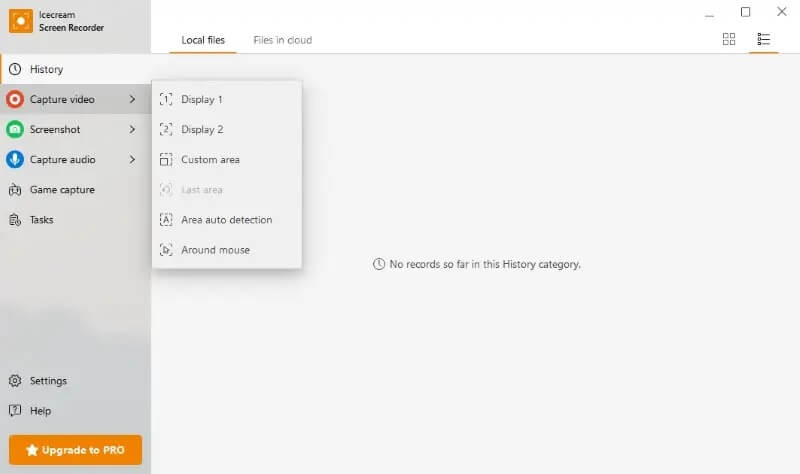
Adım 2Uygulamayla Ekranı Kaydet
Daha sonra aracı PC ekranınızda başlatın ve Video yakala seçenek. Tercih ettiğiniz orana göre seçenekler listesi arasından kayıt alanını seçin. Daha sonra bilgisayar ekranınızda Kayıt paneli görünecek ve burada tuşuna basabilirsiniz. KAYIT işlemi başlatmak için düğmesine basın.
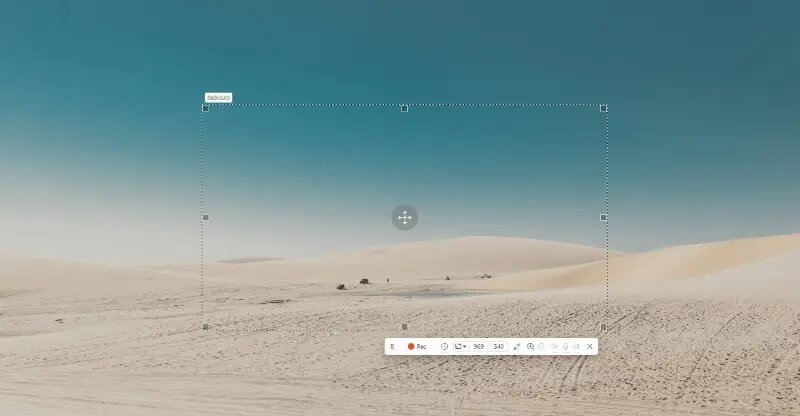
Aşama 3Bilgisayarınızı Kaydetmeyi Bitirin
Kaydı tamamlamanız gerektiğinde, Durmak simgesi aynı kayıt panelinde sunulur. Dosyayı bilgisayarınıza kaydetmeniz, sosyal medyada yaymanız veya kalitesini daha da artırmak için düzenlemeniz gerekip gerekmediğini seçmenize izin verecek bir seçenek olacaktır.
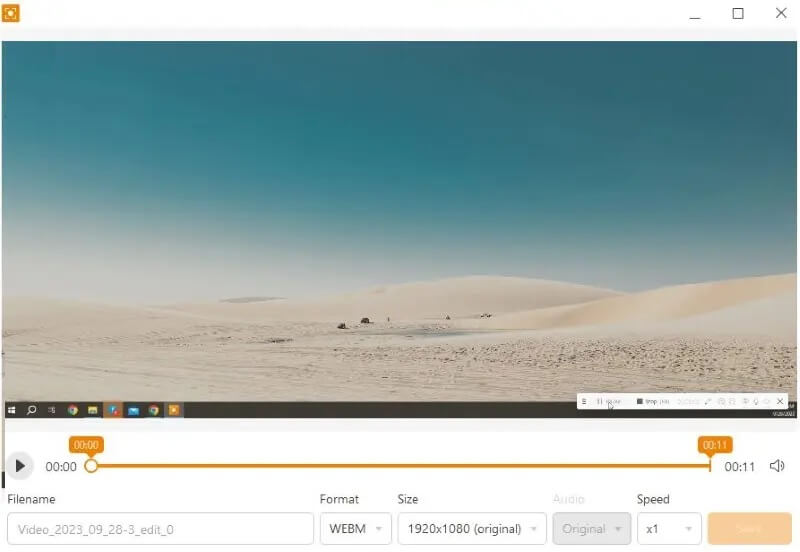
Bölüm 2. Dondurma Ekran Kaydedici için En İyi Alternatif
Dondurma Ekran Kaydedicisinin tercihlerinize uymadığını düşünüyorsanız, bu uygulamaya benzer veya çok daha iyi seçenekler sunabilecek farklı bir uygulama kullanın. kullanmanızı öneririz AVAide Ekran Kaydedici çok daha sezgisel bir arayüzle birlikte geldiğinden, kullanıcıların kayıt aracında daha kolay ve hızlı bir şekilde gezinmesine olanak tanır. Bağımsız özelliklerinden biri, nesneyi cihazınızda yakalarken gecikme veya parazit olmadan bir PC ekranını kaydetme ve yakalama yeteneğidir. Görev Zamanlayıcı, siz araca erişmeden önceden belirlenmiş bir programa göre bir kayıt oturumu ayarlamanıza da yardımcı olur. Program ayarlandığında ekranınızı otomatik olarak kaydedecektir.
- Oyun videoları, toplantılar, müzik videoları, şarkılar, çalma listeleri ve diğer ekran etkinliklerini yakalayın.
- Çıktı dosyanız için artık gerekli olmayan hataları veya sahneleri kırpın.
- Medya oynatıcısı kayıtlı dosyaların önizlemesini görüntülemek için uygundur.
- Daha önce kaydedilmiş tüm dosyaları listeleyerek bunlara kolayca erişmenizi sağlar.
Aşama 1AVAide Ekran Kaydediciyi edinin
Ekranınızı yakalarken uygulamanın doğru ve güncel sürümüne sahip olduğunuzdan emin olun. Uygulamanın en son sürümünü edinin. Uygulamayı tam olarak yüklemek için dosyayı çalıştırın ve istemlerini sonlandırın.
Adım 2Ekran Etkinliğini Yakala
Ekran etkinliğinizi almanın bir sonraki adımı, aracı cihazınızda başlatmak ve Video Kaydedici. Bir dizi video parametresi sorulacaktır. Ses girişlerini, kamera kaynağını ve en boy oranını ayarlayabilirsiniz. Tıkla KAYIT ekranınızı yakalamaya başlamak için düğmeye veya simgeye basın.
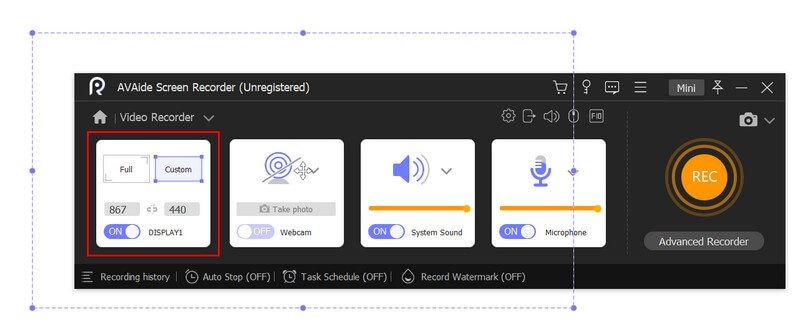
Aşama 3Ekranınızın Yakalanmasını Bitirin
Bu adımın sonuncusu kaydı sonlandırıp tuşuna basarak işlemi bitirmektir. Durmak Kayıt panelindeki simge. Yerleşik medya oynatıcı otomatik olarak istemde bulunarak dosyayı önizlemenizi sağlar. Ekranınızı kaydetmeyi veya yeniden yakalamayı seçebilirsiniz.
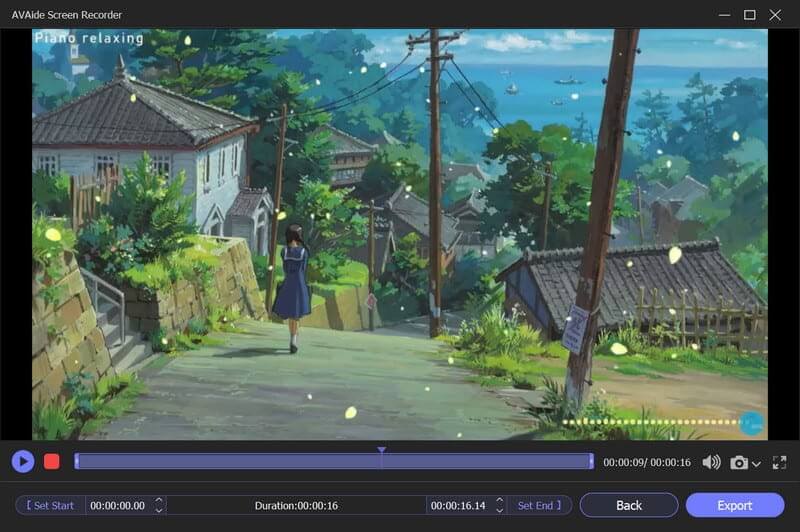
Bölüm 3. Dondurma Ekran Kaydedici Hakkında SSS
Dondurma Ekran Kaydedicinin sistem gereksinimleri var mı?
Icecream Screen Recorder, Windows işletim sistemi (7/8/8.1/10), 2 GB RAM, 2,66 GHz Intel veya AMD işlemci ve 150 MB boş disk alanı gerektirir.
Dondurma Ekran Kaydedicisini kullanmak güvenli midir?
Evet, Dondurma Ekran Kaydedicinin kullanımı güvenlidir. Yıllardır piyasada olan ve milyonlarca kullanıcı tarafından indirilen güvenilir bir yazılımdır. Zararlı olabilecek bir dosyayı indirme riskinden kaçınmak için resmi web sitesinden indirdiğinizden emin olun.
Dondurma Ekran Kaydedici ücretsiz mi?
Icecream Screen Recorder hem ücretsiz hem de ücretli bir sürüm sunuyor. Deneme sürümü sınırlı kayıt işlevlerine sahipken premium sürüm, planlama, video düzenleme ve daha fazlası gibi ekstra özellikler sunar.
Çevrimiçi video çekmek yasa dışı mı?
Çevrimiçi video çekmek, kaydedilen içeriğe ve kullanım amacına bağlı olarak yasa dışı olabilir. Örneğin, telif hakkıyla korunan materyalin izinsiz kaydedilmesi yasa dışı olabilir ve hukuki sonuçlara yol açabilir. Kaydedilen web sitesinin şart ve koşullarını her zaman kontrol etmek ve yakalanan içeriği yalnızca yasal amaçlarla kullanmak önemlidir.
Kayıt özelliklerini inceledikten sonra Icecream Screen Recorder, işlevsellik ve kullanım kolaylığı arasında iyi bir denge sunan özel bir ekran kayıt yazılımıdır. Sezgisel ön cephesi ve özelleştirilebilir ayarları, onu hem yeni başlayanlar hem de ileri düzey kullanıcılar için uygun kılar. Kullanıcılar, uygulamanın videonun yanı sıra ses kaydetme yeteneğini ve kayıtlara metin ve açıklamalar ekleme seçeneğini takdir edebilir. Ancak başkaları için pahalı olabilir ve diğer ücretli ekran kaydedicilerle karşılaştırıldığında pahalı olabilir. Etraflı, PC için Dondurma Ekran Kaydedici hem güvenilir hem de kullanıcı dostu bir ekran kayıt aracı arayanlar için sağlam bir seçimdir.
Bilgisayarınızda ekran, ses, web kamerası, oyun, çevrimiçi toplantıların yanı sıra iPhone/Android ekranını kaydedin.



 Güvenli indirme
Güvenli indirme


